Windows 11 で Dev Drive Protection を有効または無効にする方法
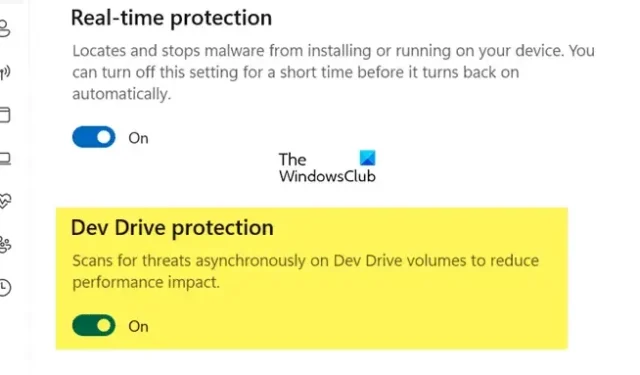
Microsoft は、Windows のパフォーマンスを向上させる新しいタイプのストレージ ボリュームを導入しました。これは、Resilient File System または ReFS テクノロジーに基づいて開発されました。ReFS は、NTFS または New Technology File System が直面する制限を克服するために構築されました。この記事では、 Windows 11 で Dev Drive Protection を有効または無効にする方法を学びます。
Windows 11 で Dev Drive Protection を有効または無効にする方法
Dev Drive Protection は、Dev Drive を保護するために作成されました。これにより、新しく追加されたドライブにウイルス対策がサポートされるようになります。Dev Drive には 2 つのパフォーマンス モードがあります。パフォーマンス モードの状態が無効になっている場合、スキャンはリアルタイムで同期されるため、ファイルを開くとリアルタイム保護がトリガーされます。一方、パフォーマンス モードの開始が有効になっている場合、スキャンは非同期となり、ファイルが開いてもすぐにはスキャンは開始されません。
この Dev Drive Protection 機能は現在、Windows 11 Build 25931 で利用可能であり、間もなく安定バージョンに展開される予定です。
したがって、アップデートを確認し、利用可能なアップデートをインストールしてください。オペレーティング システムを更新したら、Windows セキュリティまたはレジストリ エディターを使用して Windows 11 で Dev Drive Protection を有効または無効にする方法を見てみましょう。
1] Windows セキュリティを使用して Dev Drive Protection をオンまたはオフにする
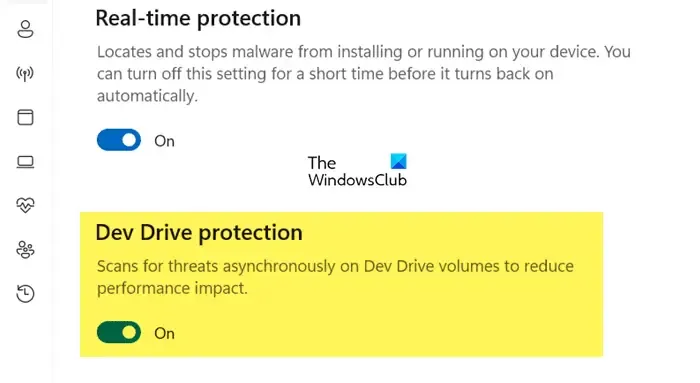
まず、Windows セキュリティ アプリを使用して Dev Drive Protection を簡単に構成する方法を見てみましょう。
Windows セキュリティを開き、次の手順に従って Dev Drive Protection を有効にします。
- ウィンドウの左側のパネルから [ウイルスと脅威の保護] をクリックします。
- 次に、[ウイルスと脅威の保護] 設定から、[設定の管理] をクリックします。
- 次に、Dev Drive 保護を探して有効にします。
- Dev Drive 保護がグレー表示になっている場合は、リアルタイム保護を有効にする必要があります。そうしないと機能しません。
- 最後に、「終了」ボタンをクリックします。
これにより、Dev Drive Protection が有効になります。これを無効にしたい場合は、Dev Drive 保護オプションのチェックを外す必要があります。Dev Drive がウイルスやマルウェアの影響を受けやすくなるため、必ずしも無効にする必要はありません。
2] レジストリ エディターを使用して Dev Drive 保護を有効または無効にする
レジストリ エディターから Dev Drive Protection を構成することもできます。ただし、レジストリ エディタに変更を加える前に、そのバックアップを作成する必要があります。バックアップは、何か問題が発生した場合に使用できます。
「Win + Rで実行」を開き、「regedit」と入力して「OK」をクリックします。
次に、次の場所に移動します。
HKEY_LOCAL_MACHINE\SOFTWARE\Microsoft\Windows Defender\Real-Time Protection
リアルタイム保護がない場合は、Windows Defender フォルダーを右クリックし、[新規] > [キー] を選択し、新しく作成したフォルダーに「リアルタイム保護」という名前を付けます。
次に、[リアルタイム保護] を右クリックし、[新規] > [DWORD (32 ビット) 値] を選択し、DisableAsyncScanOnOpen という名前を付けます。
次に、DisableAsyncScanOnOpen をダブルクリックし、その値を 0 に設定すると Dev Drive 保護が有効になり、1 に設定すると無効になります。
最後に、レジストリ エディタを閉じて、システムを再起動します。
それでおしまい!
次に、Windows 11 で Dev Drive を信頼済みまたは信頼できないとして設定する方法を見ていきます。
Windows 11 で Dev Drive を有効にするにはどうすればよいですか?
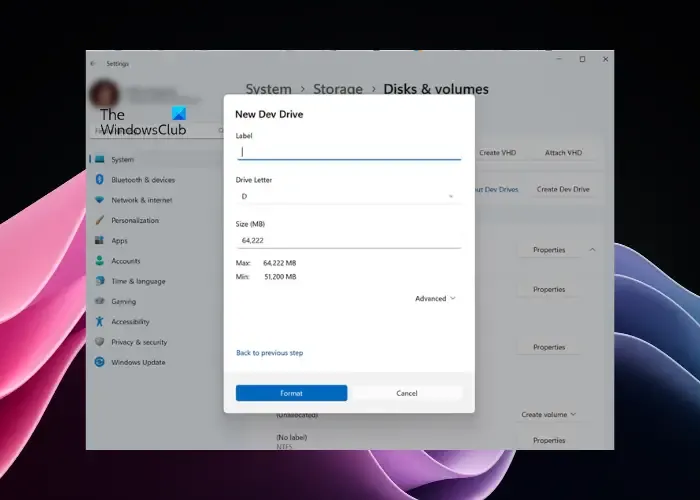
Windows 11 で Dev Drive を有効にしたい場合は、スタート メニューから「Windows の設定」を検索します。ここで、[システム] > [ストレージ] > [高度なストレージ] > [ディスクとボリューム] に移動し、最後に [開発ドライブの作成] を選択します。詳細については、 Dev Driveの構成ガイドをご覧ください。
Windows 11 の保護をオフにするにはどうすればよいですか?
Windows セキュリティ アプリから Windows 11 ウイルス対策機能を簡単に無効にすることができます。[スタート] に移動し、[Windows セキュリティ] を検索するだけです。次に、[ウイルスと脅威の保護] > [設定の管理] に移動します。最後に、リアルタイム保護の切り替えを無効にする必要があります。


コメントを残す